目次
MacでもGoogleが提供している「Google Chrome」が利用できます。
Google Chromeでは、Webサイトの他国語を瞬時に日本語表示したり、Webサイトに組み込まれている動画をダウンロードする〝拡張機能〟が豊富に備わっています。
そんな便利なGoogle ChromeをMacでも使い、純正で搭載されるブラウザ、「Safari」とは違う使用感を楽しんでみてください。

MacでGoogle Chromeを利用するには?
MacでGoogle Chromeを利用するには、ブラウザアプリをセットアップする必要があります。
Chrome for Macをダウンロードしてインストールする方法
まずは、SafariなどのブラウザアプリからGoogle Chromeの公式サイトにアクセスし、「Chrome for Macをダウンロード」にある「同意してインストール」をクリックします。
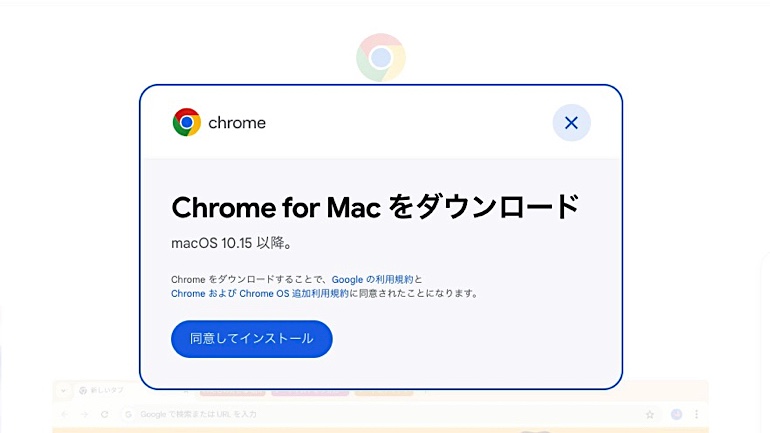
自動でダウンロード したGoogle Chromeのセットアッププログラム(インストールファイル)を起動して、Chrome for Macをインストールしましょう。
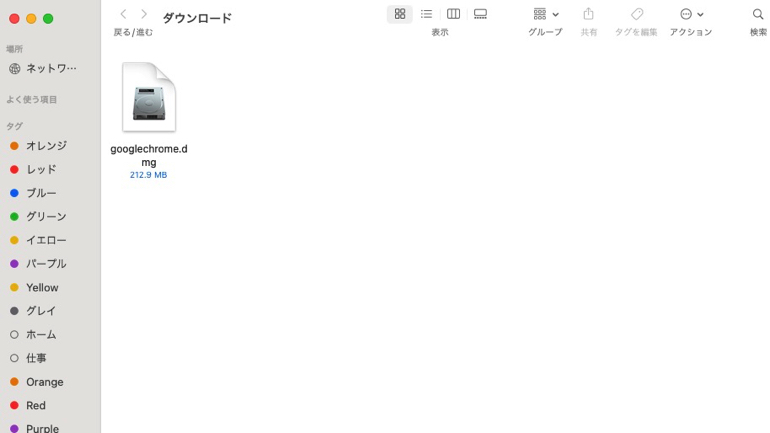
ダウンロードファイルからセットアッププログラムを起動し、表示されたGoogle Chromeのアイコンを「アプリケーション」フォルダにドラッグします。

この時、管理者パスワードの入力を求められることがあります。管理者パスワードがわからない場合は、パソコン上で自分が編集権限を持っている場所(デスクトップなど)にChromeをドラッグします。
これでGoogle ChromeがMacにインストールできました。
【参照】Google Chrome をダウンロードしてインストールする
インストールできない時は?
Google Chromeがうまくインストール利用できない場合は、次のことを確かめてみましょう。
1.インターネット接続に問題がないか確認
2.端末がシステム要件(macOS Catalina 10.15 以降)を満たしているか確認
3.インストール ファイルをもう一度ダウンロードし、新しいファイルで再インストール
以上の方法でインストールできない場合は、別のパソコンにGoogle Chromeのインストール ファイルをダウンロードして、使用するMacにファイルを移動。そのファイルでインストールを試みます。
【参照】Google Chromeヘルプ
アンインストールする方法
MacからGoogle Chromeを削除したい場合は、以下の手順に従って操作してください。
1.Google Chromeがあるフォルダに移動します。通常は「アプリケーション」フォルダにありますが、見つからない場合はFinderの「ファイル」をクリックし、「検索」をクリック。「Google Chrome」を検索します。
2.Google Chrome をゴミ箱にドラッグします。
Google Chromeが開かない時は?
インストールしたGoogle Chromeが起動しない場合は、以下を確認してください。
・Macはインターネットに接続しているか
・Google Chromeのバージョンは最新か
・DockにChromeのアイコンが2つ表示されていないか
以上が正常なら、Macを再起動してみましょう。それでもダメなら以下の参照サイトをご覧ください。
【参照】Chrome がクラッシュする、起動しないなどの問題を解決する
MacでGoogle Chromeをアップデートする方法
アプリが最新の状態でないと、動作中に不具合が起きてしまう可能性があります。
Google Chromeのバージョンは原則として最新にアップデートしてください。
1:Google Chromeを起動して設定画面を開く
2:「Chromeについて」をクリック
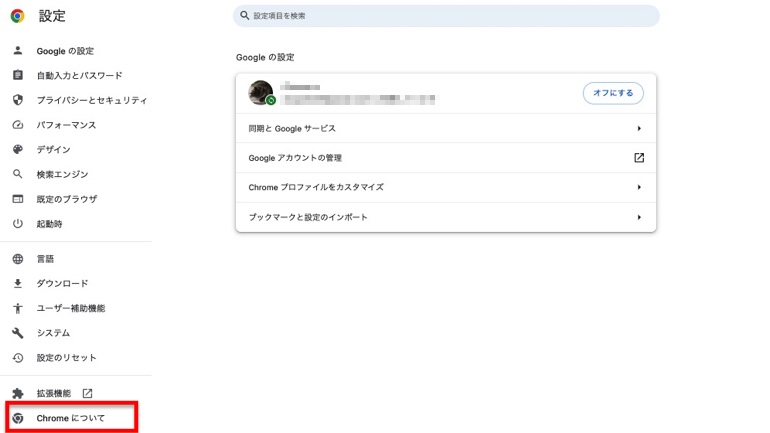
3:最新のバージョンが配信されている場合、こちらの画面からアップデート
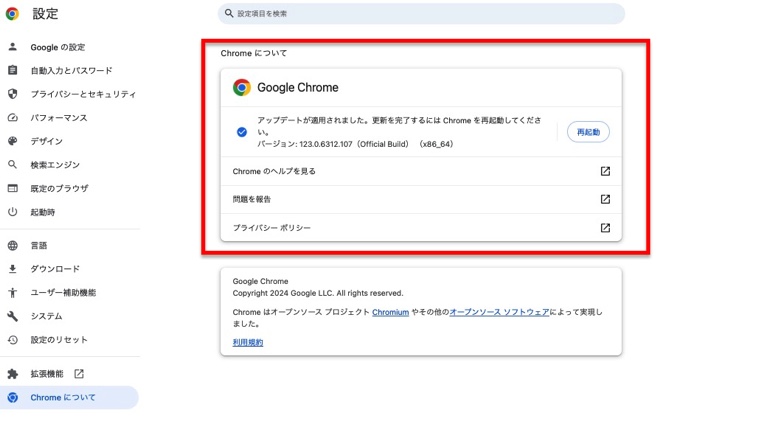
アップデート終了後、念のためMacを再起動してください。
Safariと Chrome、Macで使うならどっちがいいの?

使用状況や個々の慣れによって使いやすさは変わるため、どちらが良いとは一概にはいえませんが、Macで利用する場合、Safariの方が安定性が高かったり(クラッシュする確率が低い)、Webページを読み込みが速いという声もあります。
また、Apple製品とのつながりを重視するなら、Safariの親和性は捨てがたいもの。
しかし、Google Chromeにはプラグインなどで拡張性が高く、また、Googleを使える端末なら、メーカーを横断して利用しやすいメリットもあります。
Apple重視ならSafari。Google重視ならGoogle Chromeとしてブラウザを使い分けるのが現代流ではないでしょうか?
こちらもチェック!
本当にMacでWindows PCを操作できるのか?Chromeのリモートデスクトップ機能を試してみた
Google Chromeをダウンロードする方法|オフラインでもインストールできるって知ってた?
Google Chromeのメリットとデメリットとは?覚えておきたい各種設定方法
※データは2024年4月下旬時点での編集部調べ。
※情報は万全を期していますが、その内容の完全性・正確性を保証するものではありません。
※サービスのご利用はあくまで自己責任にてお願いします。
文/高沢タケル















 DIME MAGAZINE
DIME MAGAZINE













